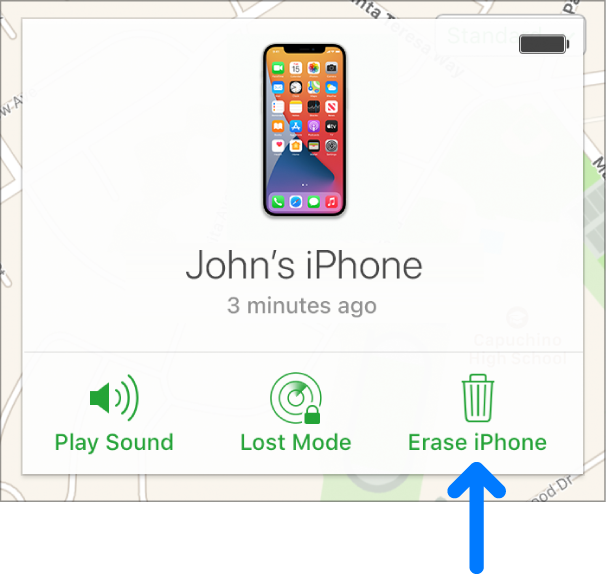Un guide complet : Comment déverrouiller un iPad sans identifiant Apple
 Théodore Rodin
Théodore Rodin- Updated on 2024-06-07 to Déverrouiller iPhone
Bienvenue aux utilisateurs d'iPad ! Perdre ou oublier son identifiant Apple peut être une expérience frustrante, surtout lorsque vous avez besoin de déverrouiller votre appareil. Mais ne craignez rien, car ce guide complet explore différentes méthodes pour déverrouiller gratuitement un iPad sans identifiant Apple. Que vous préfériez une solution gratuite ou une approche plus directe, nous avons tout ce qu'il vous faut. Alors, découvrons comment déverrouiller un vieil iPad sans l'identifiant Apple.
- Partie 1. Est-il possible de déverrouiller un iPad sans identifiant Apple ?
- Partie 2. Comment faire pour débloquer iPad sans l'identifiant Apple gratuitement ?
- Partie 3. Déverrouiller votre iPad sans Apple ID en réinitialisant votre mot de passe Apple ID
- Partie 4. Débloquer un iPad sans identifiant Apple en entrant en mode DFU
- Partie 5. Comment déverrouiller l'iPad sans l'identifiant Apple de la manière la plus simple qui soit
Partie 1. Est-il possible de déverrouiller un iPad sans identifiant Apple ?
Avant d'aborder les méthodes, posons la question : Est-il possible de déverrouiller un iPad sans identifiant Apple ? La réponse est clairement oui ! Bien qu'il soit essentiel d'avoir un identifiant Apple pour accéder aux différents services Apple, il existe des moyens de contourner l'obligation d'avoir un identifiant Apple et de retrouver l'accès à votre iPad. Nous allons maintenant explorer ces méthodes en détail.
Partie 2. Comment faire pour débloquer iPad sans l'identifiant Apple gratuitement ?
Si vous cherchez une solution gratuite pour débloquer votre iPad sans identifiant Apple, nous avons trois méthodes à vous proposer. Examinons chacune d'entre elles de plus près :
Déverrouiller l'iPad sans identifiant Apple via iTunes
iTunes peut s'avérer très utile pour déverrouiller votre iPad sans identifiant Apple. Voici un guide étape par étape sur la façon de déverrouiller un vieil iPad sans identifiant Apple à l'aide d'iTunes :
Étape 1 : Ouvrez votre ordinateur et assurez-vous que la dernière version d'iTunes est installée.
Étape 2 : Connectez votre iPad à l'ordinateur à l'aide d'un câble USB. Si vous y êtes invité, connectez l'ordinateur à votre iPad.
Étape 3 : Mettez votre iPad en mode de récupération en suivant les étapes suivantes :
1.Pour les iPads sans bouton d'accueil : Appuyez sur le bouton d'augmentation du volume et relâchez-le rapidement, puis appuyez sur le bouton de réduction du volume et relâchez-le rapidement. Enfin, appuyez sur le bouton du haut et maintenez-le enfoncé jusqu'à ce que l'écran du mode de récupération s'affiche.
2.Pour les iPads dotés d'un bouton d'accueil : Appuyez simultanément sur le bouton d'accueil et le bouton supérieur (ou latéral) et maintenez-les enfoncés jusqu'à ce que l'écran du mode de récupération s'affiche.
Étape 4 : Sur votre ordinateur, un message s'affiche pour vous demander si vous souhaitez restaurer ou mettre à jour votre iPad. Choisissez l'option "Restaurer".
Remarque : iTunes effacera alors votre iPad et installera la dernière version d'iOS. Une fois le processus terminé, votre iPad sera déverrouillé et prêt à être utilisé sans identifiant Apple.
Partie 3. Déverrouiller votre iPad sans Apple ID en réinitialisant votre mot de passe Apple ID
Si vous avez oublié votre mot de passe Apple ID et que vous vous demandez comment déverrouiller un iPad verrouillé sans Apple ID, vous pouvez le réinitialiser directement sur votre iPad ou via l'application Apple Support. Voici comment procéder :
Si vous pouvez accéder à votre appareil :
Étape 1 : Allez dans l'application " Réglages " de votre iPad.
Étape 2 : Tapez sur votre nom en haut, puis sélectionnez "Mot de passe et sécurité" suivi de "Changer le mot de passe".
Étape 3 : Suivez les instructions à l'écran pour créer un nouveau mot de passe.
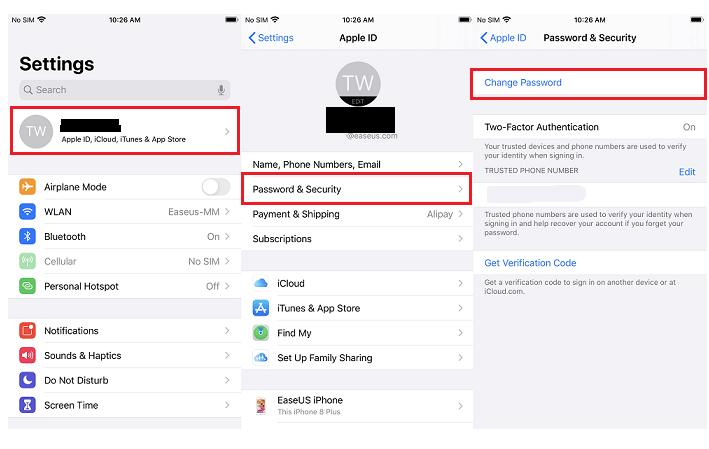
Si vous ne pouvez pas accéder à votre appareil :
Étape 1 : Téléchargez et ouvrez l'application Assistance Apple sur un appareil emprunté.
Étape 2 : Tapez sur "Mots de passe et sécurité" > "Réinitialiser le mot de passe de l'identifiant Apple" > "Commencer".
Étape 3 : Choisissez "Un autre identifiant Apple" et saisissez votre identifiant Apple. Suivez les étapes affichées à l'écran pour réinitialiser votre mot de passe.
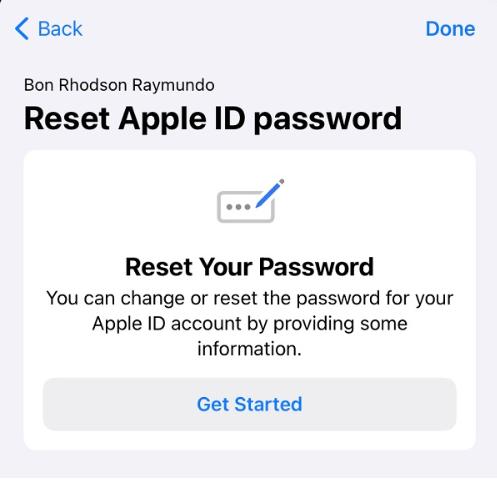
Partie 4. Débloquer un iPad sans identifiant Apple en entrant en mode DFU
Déverrouiller votre iPad sans identifiant Apple en entrant en mode DFU (Device Firmware Update) est une autre méthode qui consiste à effacer tout le contenu et à réinitialiser l'appareil aux paramètres par défaut. Si vous vous souvenez encore du code d'accès à l'écran de votre iPad, vous pouvez suivre les étapes suivantes pour mettre votre appareil en mode DFU :
- Ouvrez l'application " Paramètres " sur votre iPad.
- Naviguez jusqu'à "Général", puis "Réinitialiser".
- Tapez sur "Effacer tout le contenu et tous les paramètres".
- Saisissez le code d'accès de l'écran de votre iPad pour confirmer votre intention d'effacer l'appareil.
Veuillez noter qu'il est essentiel de sauvegarder vos données avant de procéder à cette méthode de déverrouillage de votre iPad sans identifiant Apple. Ces étapes vous guideront dans l'ouverture de votre iPad et la restauration de ses paramètres par défaut.
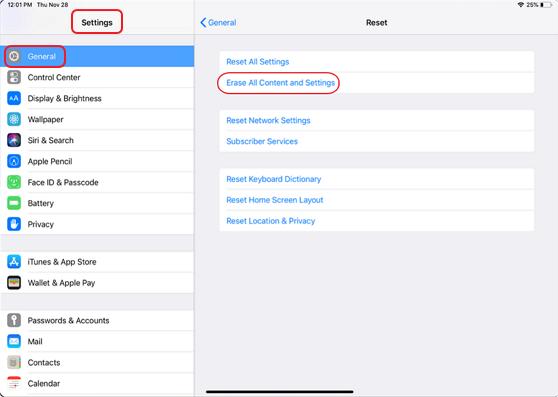
Partie 5. Comment déverrouiller l'iPad sans l'identifiant Apple de la manière la plus simple qui soit
Partie 5. Comment déverrouiller l'iPad sans l'identifiant Apple de la manière la plus simple qui soit Bien que les méthodes précédentes fournissent des solutions gratuites, elles peuvent impliquer des étapes complexes. Si vous préférez une méthode plus simple et plus efficace pour débloquer gratuitement un iPad sans Apple ID, pensez à utiliser UltFone iOS Screen Unlock
Cet outil puissant offre plusieurs avantages :
- Déverrouillage de tous les verrous d'écran sur iPhone/iPad/iPod touch en quelques clics.
- Suppression des codes d'écran iOS, Touch ID, Face ID et Apple ID en quelques secondes.
- Déverrouiller le code de temps d'écran sans perte de données.
- Contournement du MDM sans racine en quelques secondes.
- Prise en charge des derniers modèles iOS 18 beta/iPad 18 beta et iPhone 15 sans perte de données.
- Prise en charge de toutes les versions d'iOS et de tous les modèles d'iPhone.
Déverrouiller l'iPad sans Apple ID avec UltFone iOS Screen Unlock
Voici comment déverrouiller votre iPad sans identifiant Apple à l'aide de UltFone iOS Screen Unlock:
- Étape 1 Télécharger et installer UltFone iOS Screen Unlock
Téléchargez et installez UltFone iOS Screen Unlock sur votre PC ou Mac. Lancez le programme et cliquez sur "Démarrer" pour déverrouiller le code de l'écran de verrouillage.

- Étape 2 Connecter l'iPad à l'ordinateur
Connectez votre iPad à votre ordinateur, et le logiciel le détectera automatiquement. Cliquez sur "Suivant" dans l'interface principale.

- Étape 3 Télécharger le paquet firmware. Vous serez invité à télécharger la dernière version du paquet firmware. Choisissez un chemin d'enregistrement et cliquez sur "Télécharger" pour continuer.

- Étape 4 Démarrer le déverrouillage de l'écran verrouillé de l'iPad Une fois le firmware téléchargé, cliquez sur "Démarrer la suppression" pour lancer la suppression du code d'accès de l'iPad.

- Étape 5 Réinitialiser le code d'accès Après avoir réussi à supprimer le code d'accès de l'iPad, vous pouvez réinitialiser les paramètres du code d'accès, de Touch ID et de Face ID sur votre iPad. En outre, vous pouvez restaurer votre iPad à partir d'une précédente sauvegarde iTunes ou iCloud.

Conclusion
Que vous choisissiez les options gratuites comme iTunes et la réinitialisation du mot de passe ou la méthode plus rationnelle UltFone iOS Screen Unlock,vous êtes maître de la situation. N'oubliez pas de protéger vos données et de choisir la méthode la plus adaptée à vos besoins. Profitez de votre iPad sans souci ! Débloquer votre iPad sans identifiant Apple est une compétence importante, et nous espérons que ce guide sur le déblocage d'un iPad verrouillé sans identifiant Apple vous a aidé à vous y retrouver parmi les différentes méthodes disponibles. N'hésitez pas à nous contacter si vous avez d'autres questions ou si vous avez besoin d'aide. Bon déverrouillage !

 Théodore Rodin
Théodore Rodin